win7不能使用telnet解决方法
win7打开或关闭windows功能提示“出现错误,并非所有的功能被更改”,管理员权限惹的祸

win7打开或关闭windows功能提⽰“出现错误,并⾮所有的功能
被更改”,管理员权限惹的祸
2013-07-25 18:12:06
最近要⽤到windows的telnet功能,本来是很简单的事情,因为管理员权限的问题,花了不少时间,才发现是管理员权限惹的祸,更滑稽的是,⾃⼰⼀直以来都不是管理员,是普通⽤户,想到之前安装软件时,也有类似的问题,当时也还是花了好⼤⼒⽓的,好多如果载管理员账号下登陆,就能很简单的解决了。
下⾯是我在开启telnet服务时的艰⾟历程,遇到的问题,以及解决⽅法,记录下来,⽅便⾃⼰以后查找,也⽅便遇到同样问题的朋友。
我的是win7 32 位旗舰版,可做参考。
其他系统应该是同样的道理。
按照该帖⼦中的步骤,在我的电脑上,⾛到最后⼀步,勾选“Telnet服务器”和“Telne客户端”两项之后,就弹出错误提⽰窗⼝,提⽰“出现错误,并⾮所有的功能被更改”,如下:
之前在需要改系统设置的时候,也出现过类似的问题,记得当时是因为不是管理员权限的问题,感觉此处也应该也是这个原因,后⾯的事实证明,我的直觉是正确的。
但此处似乎也不知道怎么⽤管理员权限修改这个设置。
再次百度,⽹上的答案很杂,最误导的说法是系统有问题,要重装系统,我想着就这⼀个⼩问题,不⾄于重装吧,不知道多少同学会“被重装”呢?那就真被忽悠了。
但在我的系统上,依旧不⾏。
后⾯在“打开或关闭Windows功能”中修改其他选项,也是同样的提⽰,就判断肯定是权限的问题,直接百度“win7以管理员⾝份直接运⾏”,终于找到了⽅法,发现⾃⼰⼀直不是管理员权限。
Telnet访问BBS教程
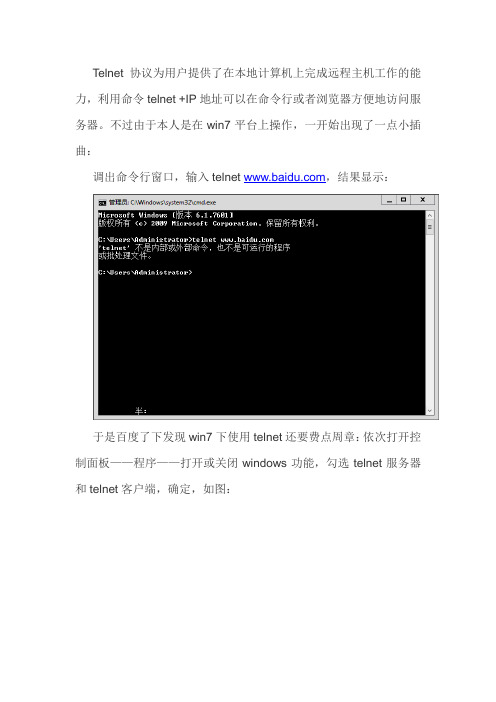
Telnet协议为用户提供了在本地计算机上完成远程主机工作的能力,利用命令telnet +IP地址可以在命令行或者浏览器方便地访问服务器。
不过由于本人是在win7平台上操作,一开始出现了一点小插曲:
调出命令行窗口,输入telnet ,结果显示:
于是百度了下发现win7下使用telnet还要费点周章:依次打开控制面板——程序——打开或关闭windows功能,勾选telnet服务器和telnet客户端,确定,如图:
在用万能的百度找到水木清华的IP:166.111.8.238,在浏览器地址栏输入telnet://166.111.8.238,回车,结果……
结果发现连接不上,即使换了http方式也是如此:
上网找原因,发现一篇2005年的报道:
于是浏览器地址栏输入:telnet://202.114.96.30:
回车,Duang~~~
然后就是http访问啦~:。
WIN7_ipconfig不是内部或外部命令

WIN7的CMD界面下输入ipconfig后提示不是内部或外外部命令,也不是可运行的程序或批处理文件?1\到C:\Windows\System32中看看有没有ipconfig.exe这个文件,很可能你删除了或修改了,如果没有,到别人电脑上拷一个放里面就行。
2\(在System32文件夹中能找到ipconfig.exe文件,就是在CMD下不能运行,其它的命令也是一样的情况。
)命令行里输入ipconfig或者ping,显示ipconfig或者ping不是内部或外部命令,也不是可运行的程序或批处理文件,只有命令提示符,输入ping等命令要输入完整路径才可以,比如C:\windows\system32\ping.exe。
可能是系统的Path被更改,作如下操作即可:在我的电脑右键属性,"高级"选项卡,最下面的“环境变量”,进入系统变量,找到"path"一项,按“编辑”,变量值前面的不要动,在后面加上分号后输入系统安装的路径如:“;C:\windows\system32\”这样就可以在命令行里使用命令了。
右击我的电脑,属性,高级,环境变量,找到path,编辑添加:%SystemRoot%\system32;%SystemRoot%;%SystemRoot%\System32\Wbemwindows7下telnet命令问题:windows7下,在命令窗口中用telnet命令时, 命令无法执行,提示:“'telnet' 不是内部或外部命令,也不是可运行的程序或批处理文件”。
Vista和windows7带有telnet,只是默认没有安装而已。
处理办法:依次打开“开始”→“控制面板”→“打开或关闭Windows功能”,在打开的窗口处,寻找并勾选“Telnet客户端”,然后点击“确定”。
顺利安装后,再在运行下输入此命令就OK了。
1.开始–>控制面板–>程序和功能2.2.左侧打开或者关闭windows功能3.3.找到Telnet客户端,选择安装telnet是可执行程序,在其后面要加上后缀名(telnet空格+要连的IP地址),如:“telnet ”。
telnet 命令使用方法详解,telnet命令怎么用

telnet 命令使用方法详解,telnet命令怎么用?什么是Telnet?对于Telnet的认识,不同的人持有不同的观点,可以把Telnet当成一种通信协议,但是对于入侵者而言,Telnet只是一种远程登录的工具。
一旦入侵者与远程主机建立了Telnet连接,入侵者便可以使用目标主机上的软、硬件资源,而入侵者的本地机只相当于一个只有键盘和显示器的终端而已。
为什么需要telnet?telnet就是查看某个端口是否可访问。
我们在搞开发的时候,经常要用的端口就是8080。
那么你可以启动服务器,用telnet 去查看这个端口是否可用。
Telnet协议是TCP/IP协议家族中的一员,是Internet远程登陆服务的标准协议和主要方式。
它为用户提供了在本地计算机上完成远程主机工作的能力。
在终端使用者的电脑上使用telnet程序,用它连接到服务器。
终端使用者可以在telnet程序中输入命令,这些命令会在服务器上运行,就像直接在服务器的控制台上输入一样。
可以在本地就能控制服务器。
要开始一个telnet会话,必须输入用户名和密码来登录服务器。
Telnet是常用的远程控制Web服务器的方法。
Windows XP怎么执行telnet 命令?1、点击开始→运行→输入CMD,回车。
2、在出来的DOS界面里,输入telnet测试端口命令:telnet IP 端口或者telnet 域名端口,回车。
如果端口关闭或者无法连接,则显示不能打开到主机的链接,链接失败;端口打开的情况下,链接成功,则进入telnet页面(全黑的),证明端口可用。
Telnet 客户端命常用命令:open : 使用openhostname 可以建立到主机的Telnet 连接。
close : 使用命令close 命令可以关闭现有的Telnet 连接。
display : 使用display 命令可以查看Telnet 客户端的当前设置。
send : 使用send 命令可以向Telnet 服务器发送命令。
telnet服务器的25端口不通(无法发送邮件)的解决办法
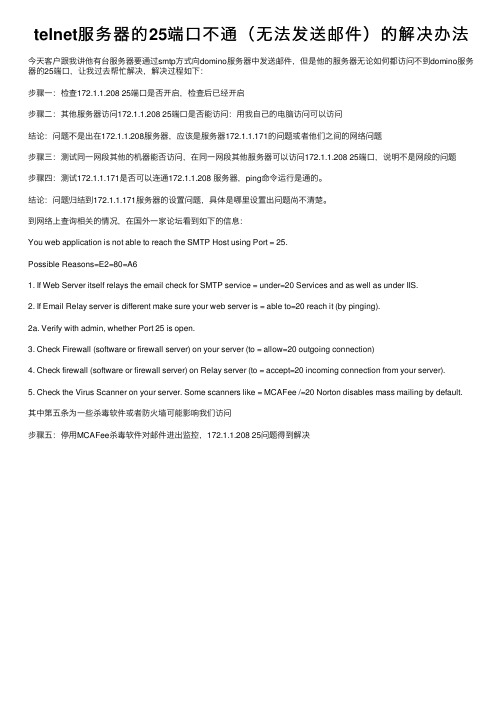
telnet服务器的25端⼝不通(⽆法发送邮件)的解决办法今天客户跟我讲他有台服务器要通过smtp⽅式向domino服务器中发送邮件,但是他的服务器⽆论如何都访问不到domino服务器的25端⼝,让我过去帮忙解决,解决过程如下:步骤⼀:检查172.1.1.208 25端⼝是否开启,检查后已经开启步骤⼆:其他服务器访问172.1.1.208 25端⼝是否能访问:⽤我⾃⼰的电脑访问可以访问结论:问题不是出在172.1.1.208服务器,应该是服务器172.1.1.171的问题或者他们之间的⽹络问题步骤三:测试同⼀⽹段其他的机器能否访问,在同⼀⽹段其他服务器可以访问172.1.1.208 25端⼝,说明不是⽹段的问题步骤四:测试172.1.1.171是否可以连通172.1.1.208 服务器,ping命令运⾏是通的。
结论:问题归结到172.1.1.171服务器的设置问题,具体是哪⾥设置出问题尚不清楚。
到⽹络上查询相关的情况,在国外⼀家论坛看到如下的信息:You web application is not able to reach the SMTP Host using Port = 25.Possible Reasons=E2=80=A61. If Web Server itself relays the email check for SMTP service = under=20 Services and as well as under IIS.2. If Email Relay server is different make sure your web server is = able to=20 reach it (by pinging).2a. Verify with admin, whether Port 25 is open.3. Check Firewall (software or firewall server) on your server (to = allow=20 outgoing connection)4. Check firewall (software or firewall server) on Relay server (to = accept=20 incoming connection from your server).5. Check the Virus Scanner on your server. Some scanners like = MCAFee /=20 Norton disables mass mailing by default. 其中第五条为⼀些杀毒软件或者防⽕墙可能影响我们访问步骤五:停⽤MCAFee杀毒软件对邮件进出监控,172.1.1.208 25问题得到解决。
win7系统telnet命令无效怎么解决
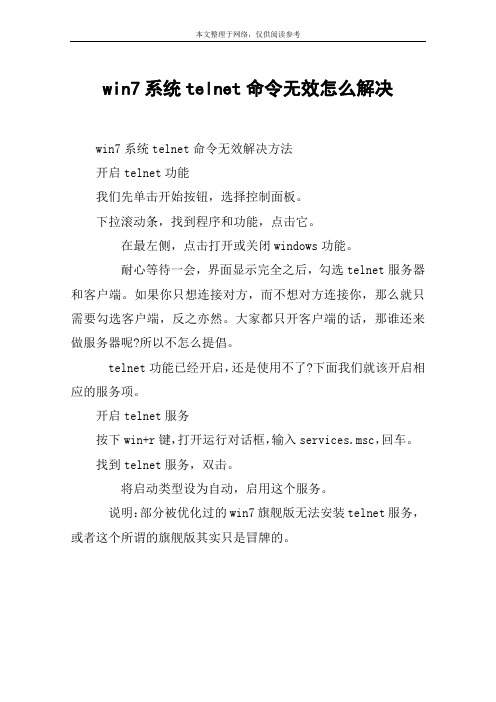
本文整理于网络,仅供阅读参考
win7系统telnet命令无效怎么解决
win7系统telnet命令无效解决方法
开启telnet功能
我们先单击开始按钮,选择控制面板。
下拉滚动条,找到程序和功能,点击它。
在最左侧,点击打开或关闭windows功能。
耐心等待一会,界面显示完全之后,勾选telnet服务器和客户端。
如果你只想连接对方,而不想对方连接你,那么就只需要勾选客户端,反之亦然。
大家都只开客户端的话,那谁还来做服务器呢?所以不怎么提倡。
telnet功能已经开启,还是使用不了?下面我们就该开启相应的服务项。
开启telnet服务
按下win+r键,打开运行对话框,输入services.msc,回车。
找到telnet服务,双击。
将启动类型设为自动,启用这个服务。
说明:部分被优化过的win7旗舰版无法安装telnet服务,或者这个所谓的旗舰版其实只是冒牌的。
解决win7无Internet访问权限问题

彻底解决“win7 无Internet访问权限”问题用无线网卡上网,有时会遇到提示“无Internet访问”,实际上已经联网,但是无法使用浏览器。
在无线的图标上会多一个黄色的惊叹号!在网上搜索了半天,发现遇到该问题的还不少,大家提出的解决办法可谓五花八门!我的笔记本上有自带的无线网卡(是802.11b.g),有时连接正常,有时就会出惊叹号。
这时如果我插上一个带有延长线的无线网卡(是802.11b.g.n),就能正常,其实笔记本什么也没变。
因此,我的体会是:1、因为延长线,可以提高信号的强度;2、因为802.11 n 协议3、如果你是蹭网,那就要查是否对方路由有MAC屏蔽等。
其他还没有什么发现。
不过,我将大家的一点"绝技"附在下面,也许对你有用。
这个连接可以看看:(的确可以去掉黄色惊叹号,但好像不能解决实际联网问题,大家可以试试!)/%CD%BE%D6%D0%B5%C4%BE%B5%D7%D3/blog/item/5c4c2d1fffbb011440 341759.html=============================win7 无线不能上网但是连上了internet没有访问权限限制,这是咋回事?装了win7 在学校可以上网,到了家里,发现家里的无线不能上了。
但是,显示internet已经连接,没有任何访问限制。
ip和Dns没有问题,ping过了,也没有问题。
但是,就是打不开网页,不能升级软件,上QQ等……也就是说,连上了网,等于白搭。
求解!我也遇到过这种情况,而且试了很多办法,都不能解决!后来才知道是客户端的问题!解决的办法很简单:1.开始-运行-输入"netsh winsock reset",然后重新启动系统,进去你就很惊奇地发现可以上了。
2.更加简单。
如果在上不了网之前你安装了360,恭喜你,打开360,打开高级工具,里面有个LSP修复工具,打开里面你就会发现有几个红叉叉,仔细一看就是客户端,原因就出现在这里,只要你轻轻地点一下修复,修复完后提示重启,直接取消,不用重启,然后去打开网站吧!~~这个方法就在刚刚亲身试验过效果很明显!=================windows7 无网络访问无Internet访问权限多重网络安装了windows7之后如果有插了网线开机的话,能连接到路由器并且有分配网络地址,但是就是不能上网,点网络连接上面写着"未识别的网络、无Internet访问权限"之类的话。
win7系统修复命令
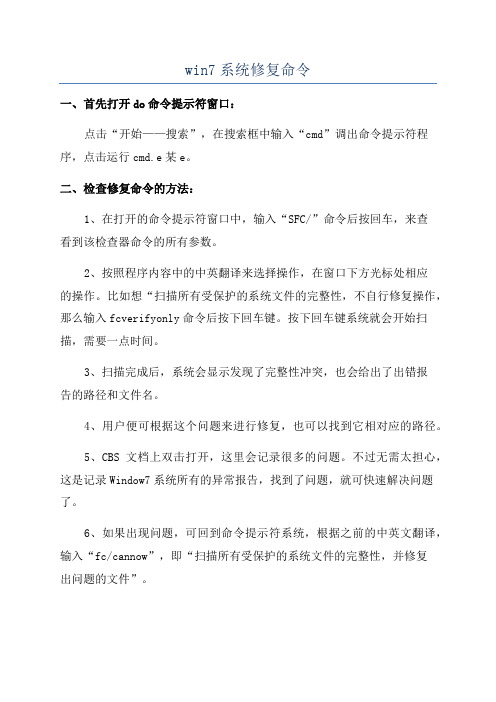
win7系统修复命令
一、首先打开do命令提示符窗口:
点击“开始——搜索”,在搜索框中输入“cmd”调出命令提示符程序,点击运行cmd.e某e。
二、检查修复命令的方法:
1、在打开的命令提示符窗口中,输入“SFC/”命令后按回车,来查
看到该检查器命令的所有参数。
2、按照程序内容中的中英翻译来选择操作,在窗口下方光标处相应
的操作。
比如想“扫描所有受保护的系统文件的完整性,不自行修复操作,那么输入fcverifyonly命令后按下回车键。
按下回车键系统就会开始扫描,需要一点时间。
3、扫描完成后,系统会显示发现了完整性冲突,也会给出了出错报
告的路径和文件名。
4、用户便可根据这个问题来进行修复,也可以找到它相对应的路径。
5、CBS文档上双击打开,这里会记录很多的问题。
不过无需太担心,这是记录Window7系统所有的异常报告,找到了问题,就可快速解决问题了。
6、如果出现问题,可回到命令提示符系统,根据之前的中英文翻译,输入“fc/cannow”,即“扫描所有受保护的系统文件的完整性,并修复
出问题的文件”。
7、再次按下回车键,系统就会开始修复,修复过程并不影响其它软件的使用。
保持系统的完整性和流畅性,而且还不用重装系统。
待验证100%已完成后,再重启计算机,这些修复操作就可正式生效了。
、看了“win7系统中用DOS命令修复系统的方法”还想看:
1.Win7系统中用命令修复系统的方法
2.如何用do命令修复系统
3.Win7系统中用修复命令怎么修复系统
4.win7系统命令提示符输入指令无效怎么办
5.系统telnet命令失效怎么办。
'telnet' 不是内部或外部命令,也不是可运行的程序
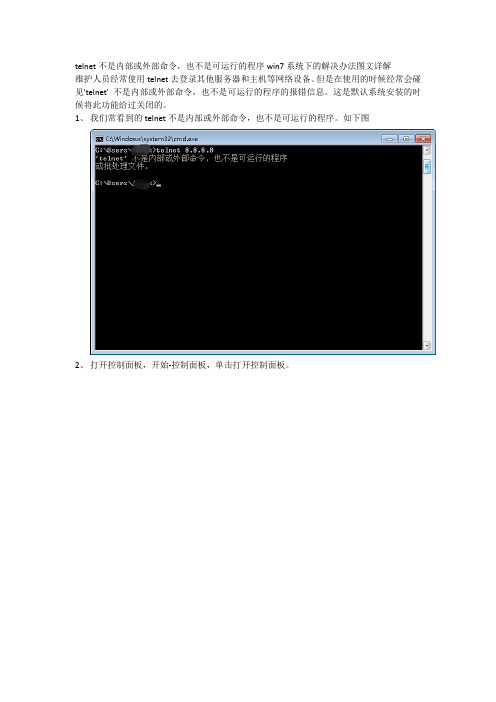
telnet不是内部或外部命令,也不是可运行的程序win7系统下的解决办法图文详解
维护人员经常使用telnet去登录其他服务器和主机等网络设备。
但是在使用的时候经常会碰见'telnet' 不是内部或外部命令,也不是可运行的程序的报错信息。
这是默认系统安装的时候将此功能给过关闭的。
1、我们常看到的telnet不是内部或外部命令,也不是可运行的程序。
如下图
2、打开控制面板,开始-控制面板,单击打开控制面板。
3、打开程序,控制面板-》程序,是上面的程序,而不是卸载程序哦
4、打开或关闭windows功能,
5、勾选telnet客户端,选中后确定,确定过程会稍微慢一点,稍等即可。
6、验证,再次telnet会有提示信息,不再报错了。
如果对端设备打开了telnet23端口,则
是可以打开的,如果对端关闭了23端口,所以telnet无法成功的,但是已经不再报错
了。
telnet成功案例。
如下是可以正常telnet的,这台设备是打开了23端口,登录之后是提示输入用户名和口令的。
Windows7下telnet连接tomcat服务器方法

Win7下如何使用Telnet命令连接tomcat 1.在开始程序里,打开控制面板
2.在控制面板里,点击“程序”选项
3.在程序选项下,点击“打开或关闭Windows功能”
4.在打开的对话框中,找到“Telnet客户端”并且勾选。
然后点击“确定”,
等待几分钟,系统将会为你开启telnet客户端服务。
5.为了验证Telnet服务命令是否开启成功,我们可以测试一下
#该路径下C:\Program Files (x86)\Apache Software Foundation\Tomcat 5.5\webapps\a 任意建html/jsp文件,文件的值为:aaaaaaaaaaaaaaaaaaaa
6.进入dos命令行:
7.进入
键盘上键入:“CTRL+]”,即可进入telnet客服端
键入:Enter键
输入”GET /a/a.html HTTP/1.0回车Host:localhost 回车两次,即可看到服务器传回的信息和文件中的值
注:HTTP 的1.0版本只能获取一次值,而1.1可多次连接获值。
Win10怎么启用Telnet工具?Win10使用Telnet服务的教程

Win10怎么启⽤Telnet⼯具?Win10使⽤Telnet服务的教程
其实win10开启telnet服务和win7、win8差不多,知道win上怎么开启的朋友完全可以按照以前的⽅式操作即可,下⾯我们就来看看win10怎么开启telnet服务的过程。
1、点击电脑桌⾯左下的Windows图标。
2、点击设置按钮。
3、在Windows设置⾥,输⼊控制⾯板。
4、在控制⾯板⾥点击程序。
5、点击启⽤或关闭Windows功能。
6、将Telnet客户端的勾上,然后点击确定。
7、按下提⽰重启电脑后,可以使⽤Telnet⼯具。
最后测试,打开Windows上的命令⾏界⾯,输⼊telnet敲回车后,弹出如下界⾯中提⽰的信息说明,telnet已经开启喽,可以正常使⽤telnet进⾏端⼝测试,或者连接了。
以上就是Win10使⽤Telnet服务的教程,希望⼤家喜欢,请继续关注。
品茗胜算网络版服务端安装使用说明

品茗胜算网络版服务端安装使用说明一、安装1、不要插加密锁2、安装软件时,请根据操作系统进行判断,安装32位驱动,还是64位系统驱动,判定方法:我的电脑右键,属性,在出现的窗口中直接查看:如果有X64(64位)字样,则表示当前操作系统为64位,否则为32位。
(WIN2003或者WINXP)(VIST 或者WIN 7)二、调试(一)服务端(插锁的电脑)1、安装后插入加密锁,如果加密锁的灯为常亮,则表示驱动安装正常,否则请重新安装驱动2、启动桌面上的“品茗网络端服务程序”(WIN7必须右键,然后选择“以管理员身份运行”),此时会在windwos的任务条中出现图标,如果是VIST或者WIN7,则默认隐藏,可以点击下图所示进行显示:对准图标点右键可以选择找锁如果提示Has Rocky表示正常。
3、关闭windwos的系统防火墙如果客户单位有网络管理员,让其协助开启3152端口就可以,这样就可以不必关闭系统防火墙。
另,如果有其他防火墙(比如360等),则也需要关闭1)vista或者win7:开始-- 控制面板-- 系统和安全-- Windows 防火墙,再选择“打开或者关闭Windwos防火墙”然后逐个关闭各种防火墙2)wind2003或者winxp开始-- 设置-- 控制面板-- Windows 防火墙-- 选择关闭(二)客户端1、安装时,选择软件的网络版2、设置:1)在安装目录下,运行程序“客户端配置程序(限网络版用).exe”。
2)按实际情况修改,“服务器IP地址列表”。
点击“存盘”。
3、测试网络是否通畅:在客户端用以下命令来判定,服务器防火墙是否关闭,服务是否开启在开始菜单点击运行,输入cmd敲回车在出现的黑屏画面输入telnet 服务IP地址3152然后回车例如:telnet 192.168.0.1 3152注意三者之间有一个空格。
如果稍后,整个内容都没有了,剩下黑屏。
说明服务器是OK的。
反之,如果出现无法连接,表示服务器端口没有开,或者服务没有启动,需要再检查服务器(无法连接的情况)(连接成功的情况)WIN7下开启TELNET的方法:WIN7默认是无法使用telnet命令的,可以通过以下方法开启:开始-- 控制面板-- 程序-- 打开或关闭windows功能-- 然后选中Telent 客户端。
win7中Internet选项打不开怎么办?

win7中Internet选项打不开怎么办?
用户上网都得使用浏览器,所以浏览器是上网的必备工具,系统里也会有自带的浏览器。
通常情况下,用户都需通过Internet选项来对浏览器进行设置,但是当Windows7系统使用过程中,浏览器打不开Internet选项了怎么办呢?这是一个小问题,通过简单的几步操作就可以解决,现小编给大家介绍win7中Internet选项打不开的解决方法,具体如下:
1、按“win+R”打开“运行”窗口,输入“gpedit.msc”命令后按回车,打开组策略编辑器;
2、在打开的组策略编辑器窗口中依次展开“用户配置-管理模板-Internet explore-浏览器菜单”选项;
3、在右侧面板中找到“工具”菜单,禁止“Internet选项”,双击它,在打开的窗口中选择“已禁止”,之后退出组策略编辑器窗口即可。
以上就是win7中Internet选项打不开聚元亨的解决方法,如果在使用过程中遇到这样的问题,按照上面的方法就可以解决了。
Windows10系统开启telnet功能
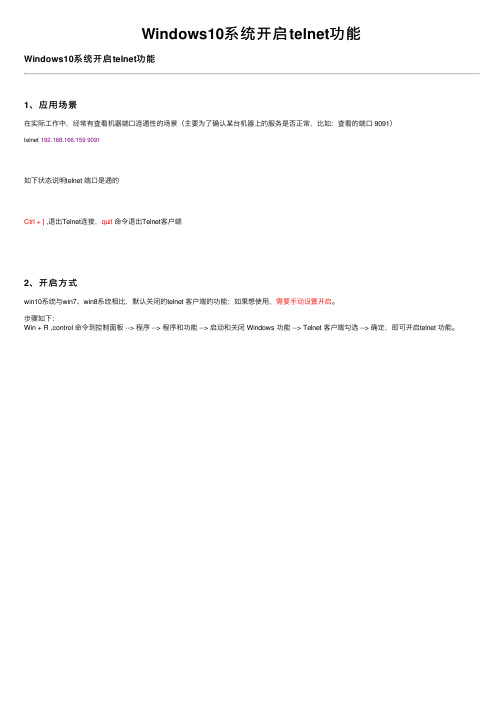
telnet 192.168.166.159 9091
如下状态说明telnet 端口是通的
Ctrl + ] ,退出Telnet连接,quit 命令退出Telnet客户端
2、 开 启 方 式
win10系统与win7、win8系统相比,默认关闭的telnet 客户端的功能;如果想使用,需要手动设置开启。 步骤如下: Win + R ,control 命令到控制面板 --> 程序 --> 程序和功能 --> 启动和关闭 Windows 功能 --> Telnet 客户端勾选 --> 确定,即可开启telnet 功能。
在实际工作中经常有查看机器端口连通性的场景主要为了确认某台机器上的服务是否正常比如
开 启 telnet功 能
1、 应 用 场 景
在实际工作中,经常有查看机器端口连通性的场景(主要为了确认某台机器上的服务是否正常,比如:查看的端口 9091)
工作过程中遇到的问题及解决方案

1.telnet命令问题提示telnet 不是命令:如何安装win7系统中的telnet组件功能介绍:telnet系统管理员最常用的远程管理工具之一。
解决方法:点击“开始”→“控制面板”→“程序”,“在程序和功能”找到并点击“打开或关闭Windows功能”进入Windows 功能设置对话框。
找到并勾选“Telnet客户端”和“Telnet服务器“。
2.查看配置信息命令2.1 查看内核命令cat /proc/version2.2 查看内存大小:Cat /proc/meminfo2.3 查看内存使用情况:free2.4 查看cupCat /proc/cupinfo2.5 查看硬盘信息:Cat /proc/partitions3.远程桌面连接问题远程连接报:1.未启用对服务器的远程访问2.远程计算机已关闭3.在网络上远程计算机不可用windows 7 32位的系统下需要先安装Citrix DNE Update这个,然后再装CISCO VPN CLIENT。
不然直接连远程就会报错windows7的系统,cisco vpn client连接成功,桌面右下角图标显示正常,但是打开远程桌面报错:1、未启用对服务器的原厂访问2、远程计算机以关闭3、在网络上远程计算机不可用。
用xp的系统测试,连上VPN之后远程桌面是可以打开的,屡试不爽。
请问哪位高手能解决,网上无法找到相应的答案,在线等待,谢谢。
Email:ajasonwang@卸载VPN Client-重启-安装DNE更新( /support/dnesupport.asp),这一步非常重要,估计问题就出在DNE上。
-重启-以Administrator登录-安装VPN Client,(右键点击,使用管理员身份安装)。
-重启pcanywhere 是一款经典老牌的远程软件用VNC吧还有XManager 用来在多种操作系统下的互连非常不错从telnet登陆路由器显示不能打开到主机连接.在端口23:连接失败应该是端口23没打开首先打开“控制面板”,双击“管理工具”,再双击“服务”。
Wn7 Telnet常用命令

win7下telnet的启用及常用命令首先,出于安全考虑,win7已经禁用了telnet这一功能。
知道了这一点就不奇怪为什么在win7下不能使用telnet了,下面就详细介绍下如何重新开启telnet服务:1、如果你直接到控制面板的管理工具里德服务项里去找telnet的话,那是徒劳无功的,因为默认根本就没有这一服务。
当然,你可以通过如下方式搞定。
“控制面板”-->“程序”-->“打开或关闭windows功能”,在里面你可以看到许多服务项,选择“telnet服务器”和“telnet客户端”确定即可。
这样你再回“服务项”或者services.msc里面就可以看到telnet啦.2、通过“控制面板”-->“管理工具”-->“服务”或者services.msc进入服务项列表之后,找到telnet,可以看到它是被禁用的,此时你需要在“禁用”处右键选择“属性”并在里面将“禁用”改为“手动”,然后再启动状态栏右键选择“启动”。
这样你机器的telnet服务就启动啦。
3、处于安全考虑,win7下很多服务必须将相应的用户添加到组中才能使用,否则无法使用。
因此,你需要通过“我的电脑”-->“管理”-->“本地用户和组”-->“组”-->“TelnetClients”-->“添加”将你的用户添加进去。
这样你就可以使用telnet服务啦。
4、在MS-Dos下,输入telnet ,然后输入?/h可以看到telnet的帮助已经相关设置信息,如设置回显set localecho。
5、熟悉之后,就可以通过telnet host port进行远程连接啦,当然端口检测也就不是问题。
Telnet 命令Telnet 命令允许您与使用Telnet 协议的远程计算机通讯。
运行Telnet 时可不使用参数,以便输入由Telnet 提示符(Microsoft Telnet>) 表明的Telnet 上下文。
win7没有管理员权限解决办法

windows7管理员权限解决方法如下:1:打开受访者的GUEST帐户(不缀诉,)2:在"开始"-- ”运行”里输入”gpedit.msc”<打开组策略>3:依次展开”WINDOWS设置”→安全设置→”本地策略”-”用户权利分配” 在窗口右边栏里找到”拒绝从网络访问这能计算机”后,双击打开,把里面的GUEST 帐户删除4:依次展开”WINDOWS设置”→”本地策略”→”安全选项” 在右边栏里找到”网络访问:本地帐户的共享和安全模式”双击打开,把它改成”经典:本地用户自己的身份验证”5:依次展开”WINDOWS设置”-”本地策略”-”安全选项” 在右边栏里找到”帐户:使用空白密码的本地用户只允许进行控制台登录”并把它设置为”禁用”6:依次展开”WINDOWS设置”-”本地策略”-”安全选项” 在右边栏里找到”网络访问:本地帐户的共享和安全模式”双击打开,把它改成”仅来宾” 这样就可以解决局域网络不能互访的问题局域网内未能互访的问题诊断一、用户权限设置错误由于Windows 2000/XP具有完备的用户管理体系,因此仅仅按照常规的共享方式并不能直接访问这些文件,反倒会出现用户连接窗口,必须要输入正确的用户名和密码才能够顺利建立连接。
对于这种情况,我们须要对用户组进行适当的设置,下面就以最为常用的Guest用户为例介绍一下具体的实现方法。
第一步:在控制面板中双击"计算机管理"图标,并且在弹出窗口中依次进入"本地用户和组→用户"菜单,此时可以在窗口右部查看到当前系统中存在的所有用户。
第二步:双击"Guest"用户,并且从弹出的属性窗口中去除"账号已停用"复选框,确认保存之后即可启用系统附带的Guest账户。
激活了Guest账户之后,其他用户只要在网上邻居中双击当前共享的文件夹就能够以此用户身份对文件进行操作了。
WIN7无法使用Telnet命令怎么办
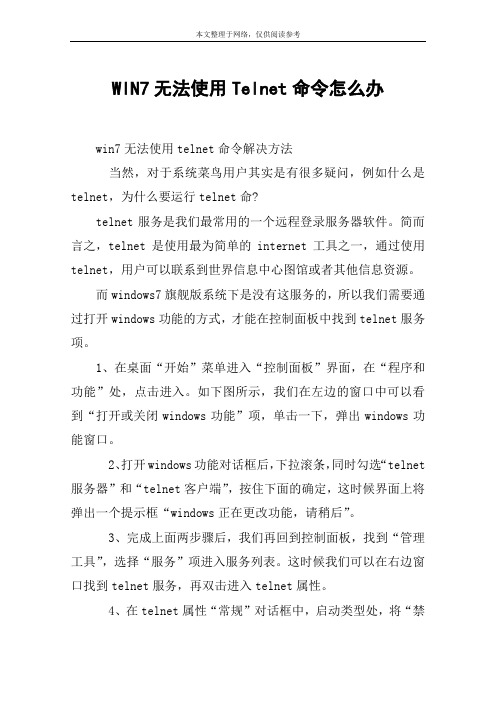
WIN7无法使用Telnet命令怎么办
win7无法使用telnet命令解决方法
当然,对于系统菜鸟用户其实是有很多疑问,例如什么是telnet,为什么要运行telnet命?
telnet服务是我们最常用的一个远程登录服务器软件。
简而言之,telnet是使用最为简单的internet工具之一,通过使用telnet,用户可以联系到世界信息中心图馆或者其他信息资源。
而windows7旗舰版系统下是没有这服务的,所以我们需要通过打开windows功能的方式,才能在控制面板中找到telnet服务项。
1、在桌面“开始”菜单进入“控制面板”界面,在“程序和功能”处,点击进入。
如下图所示,我们在左边的窗口中可以看到“打开或关闭windows功能”项,单击一下,弹出windows功能窗口。
2、打开windows功能对话框后,下拉滚条,同时勾选“telnet 服务器”和“telnet客户端”,按住下面的确定,这时候界面上将弹出一个提示框“windows正在更改功能,请稍后”。
3、完成上面两步骤后,我们再回到控制面板,找到“管理工具”,选择“服务”项进入服务列表。
这时候我们可以在右边窗口找到telnet服务,再双击进入telnet属性。
4、在telnet属性“常规”对话框中,启动类型处,将“禁
用”修改为“手动”,再选择启动项。
这样telnet服务就启动了。
- 1、下载文档前请自行甄别文档内容的完整性,平台不提供额外的编辑、内容补充、找答案等附加服务。
- 2、"仅部分预览"的文档,不可在线预览部分如存在完整性等问题,可反馈申请退款(可完整预览的文档不适用该条件!)。
- 3、如文档侵犯您的权益,请联系客服反馈,我们会尽快为您处理(人工客服工作时间:9:00-18:30)。
Vist 和 window 带有 teln ta ws7 net,只是默 默认没有安装而 而已。 处 处理办法: 依 依次打开“开始 始”→“控制面 面板”→“打开 或关闭 Wind dows 功能”, 在打开的窗 窗口处,寻找 找并勾 选“T Telnet 客户端 端”,然后点击 击“确定”。顺 顺利安装后,再在运行下输入此命令就 OK 了。 就 1 1.开始–>控制 制面板–>程序 序和功能 2 2.左侧 打开或 或者关闭 windows 功能 3 3.找到 Telne 客户端,选
